ps金色金属字
2022-12-25 12:03:10
来源/作者: /
己有:7人学习过
3.复制字体图层,右击清除图层样式,改填充为0%,重新设置图层样式如下:
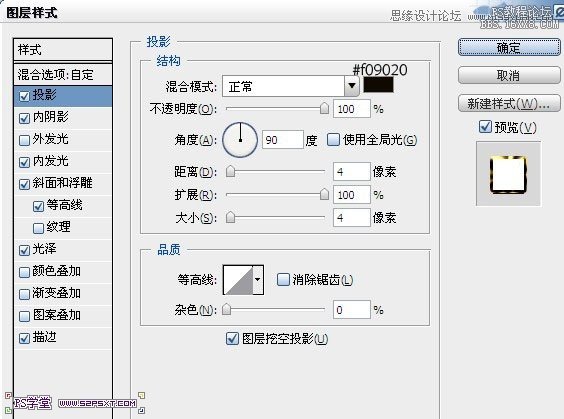
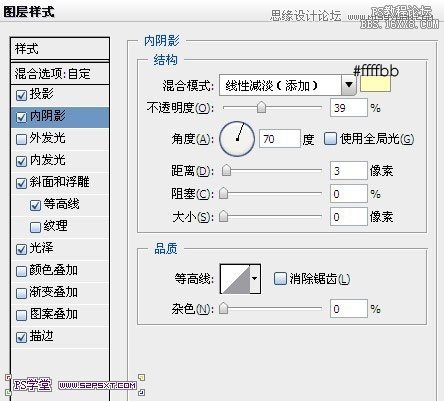
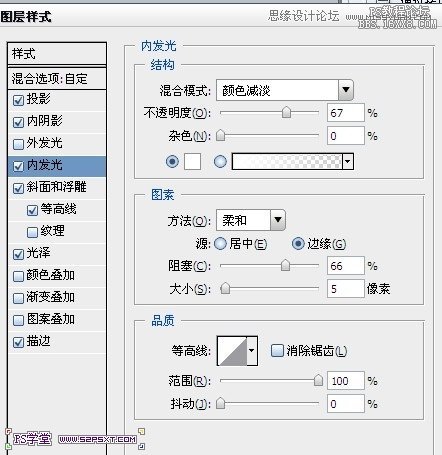
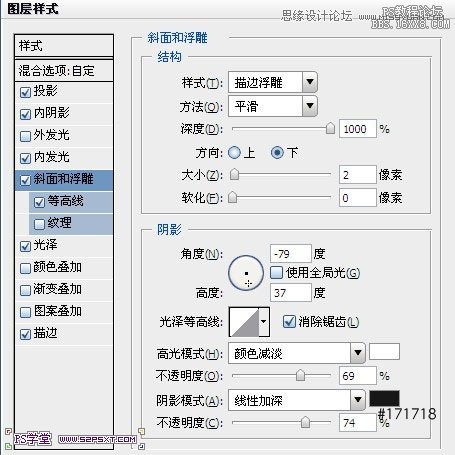
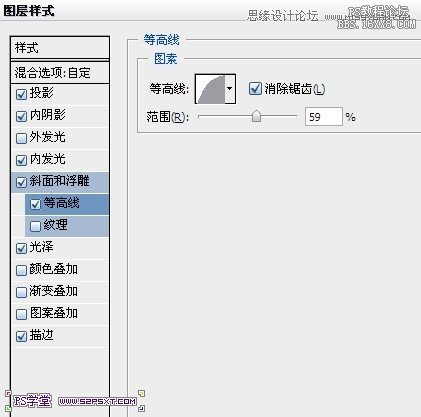
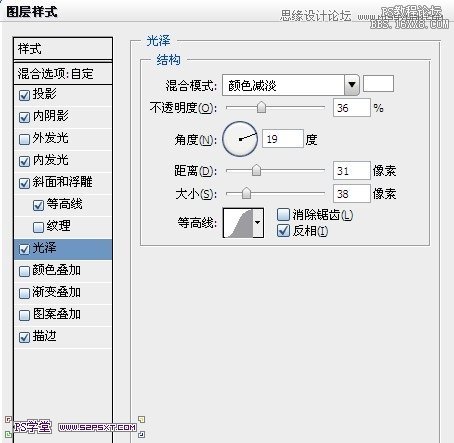
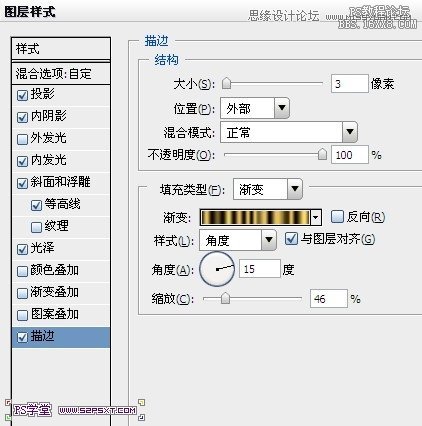
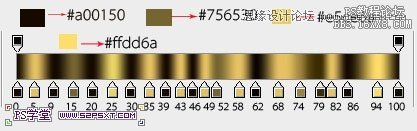
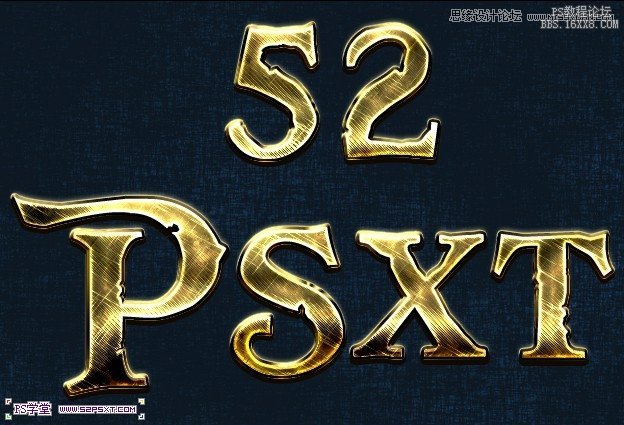
4.字体基本已经做好了。现在我们来做光晕。选择椭圆工具,按住shift键拉正圆。分别按大小做四个,大致如下:
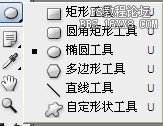
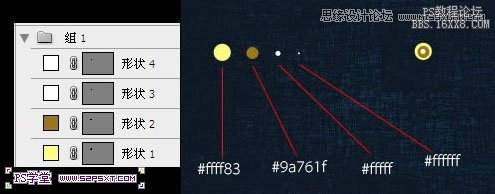
给形状1-3进行高斯模糊(删格式化,点确定)
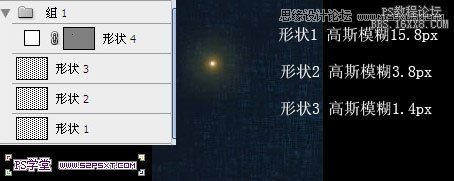
将形状模式设置如下:

5.将做好的光晕放在一个组内,不停的复制组,将光晕放在字体周边,做出效果,完工。
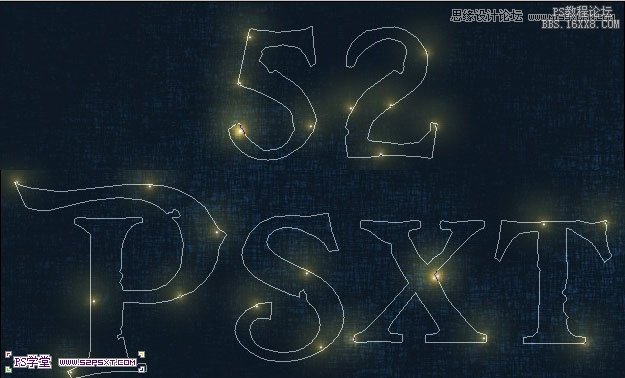

上一篇:可爱字
下一篇:ps制作个性的涂鸦立体字教程




























